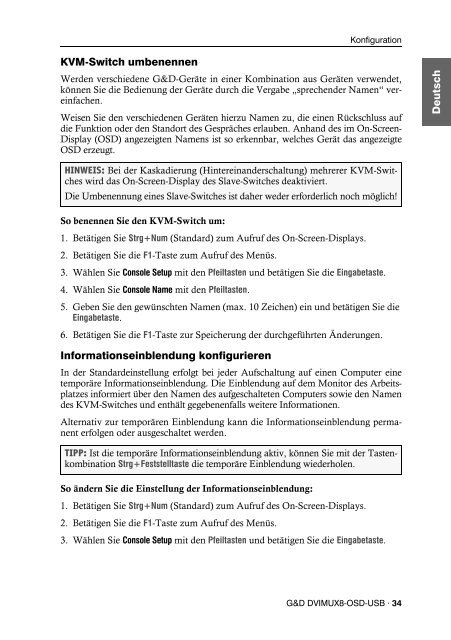G&D DVIMUX8-OSD-USB - Guntermann und Drunck GmbH
G&D DVIMUX8-OSD-USB - Guntermann und Drunck GmbH
G&D DVIMUX8-OSD-USB - Guntermann und Drunck GmbH
Sie wollen auch ein ePaper? Erhöhen Sie die Reichweite Ihrer Titel.
YUMPU macht aus Druck-PDFs automatisch weboptimierte ePaper, die Google liebt.
KVM-Switch umbenennen<br />
Konfiguration<br />
Werden verschiedene G&D-Geräte in einer Kombination aus Geräten verwendet,<br />
können Sie die Bedienung der Geräte durch die Vergabe „sprechender Namen“ vereinfachen.<br />
Weisen Sie den verschiedenen Geräten hierzu Namen zu, die einen Rückschluss auf<br />
die Funktion oder den Standort des Gespräches erlauben. Anhand des im On-Screen-<br />
Display (<strong>OSD</strong>) angezeigten Namens ist so erkennbar, welches Gerät das angezeigte<br />
<strong>OSD</strong> erzeugt.<br />
HINWEIS: Bei der Kaskadierung (Hintereinanderschaltung) mehrerer KVM-Switches<br />
wird das On-Screen-Display des Slave-Switches deaktiviert.<br />
Die Umbenennung eines Slave-Switches ist daher weder erforderlich noch möglich!<br />
So benennen Sie den KVM-Switch um:<br />
1. Betätigen Sie Strg+Num (Standard) zum Aufruf des On-Screen-Displays.<br />
2. Betätigen Sie die F1-Taste zum Aufruf des Menüs.<br />
3. Wählen Sie Console Setup mit den Pfeiltasten <strong>und</strong> betätigen Sie die Eingabetaste.<br />
4. Wählen Sie Console Name mit den Pfeiltasten.<br />
5. Geben Sie den gewünschten Namen (max. 10 Zeichen) ein <strong>und</strong> betätigen Sie die<br />
Eingabetaste.<br />
6. Betätigen Sie die F1-Taste zur Speicherung der durchgeführten Änderungen.<br />
Informationseinblendung konfigurieren<br />
In der Standardeinstellung erfolgt bei jeder Aufschaltung auf einen Computer eine<br />
temporäre Informationseinblendung. Die Einblendung auf dem Monitor des Arbeitsplatzes<br />
informiert über den Namen des aufgeschalteten Computers sowie den Namen<br />
des KVM-Switches <strong>und</strong> enthält gegebenenfalls weitere Informationen.<br />
Alternativ zur temporären Einblendung kann die Informationseinblendung permanent<br />
erfolgen oder ausgeschaltet werden.<br />
TIPP: Ist die temporäre Informationseinblendung aktiv, können Sie mit der Tastenkombination<br />
Strg+Feststelltaste die temporäre Einblendung wiederholen.<br />
So ändern Sie die Einstellung der Informationseinblendung:<br />
1. Betätigen Sie Strg+Num (Standard) zum Aufruf des On-Screen-Displays.<br />
2. Betätigen Sie die F1-Taste zum Aufruf des Menüs.<br />
3. Wählen Sie Console Setup mit den Pfeiltasten <strong>und</strong> betätigen Sie die Eingabetaste.<br />
G&D <strong>DVIMUX8</strong>-<strong>OSD</strong>-<strong>USB</strong> · 34